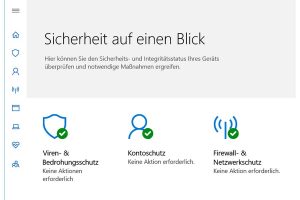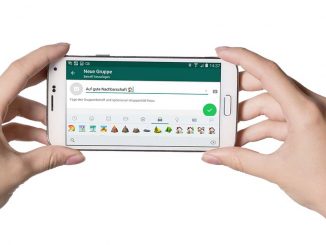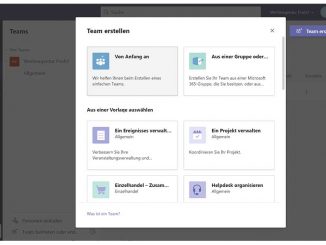Die Antivirus-Software Windows Defender ist auf einem Windows-PC bereits vorinstalliert. So richten Sie Windows Defender optimal ein.
Guter Virenschutz muss nicht teuer sein. Das beweist Windows Defender, ein leistungsfähiges Sicherheits-Tool aus dem Hause Microsoft. Geld müssen Sie dafür nicht ausgeben, da die Security-Software im Lieferumfang von Windows bereits enthalten ist. Standardmäßig ist die Software so eingestellt, dass sie den PC regelmäßig auf Viren und anderen Schadcode scannt, wenn er sich im Leerlauf befindet. Sobald Sie Windows wieder nutzen, wird der Virenscan meist sofort unterbrochen.
Da der Scan von großen Festplatten aber sehr lange dauert, ist es sinnvoll, feste Zeiten für die Windows-Prüfung einzustellen. So gehen Sie dafür vor: Microsoft hat geplante Komplettscans mit dem Windows Defender schon weitgehend vorbereitet. Sie müssen nur noch den genauen Zeitpunkt festlegen. Dafür starten Sie die Aufgabenplanung von Windows über „Windows-Symbol –› Windows Verwaltungsprogramme –› Aufgabenplanung“.
Öffnen Sie auf der linken Seite den Ordner „Aufgabenplanungsbibliothek –› Microsoft –› Windows –› Windows Defender“. Im mittleren Fenster erscheinen dann vier vorbereitete Tasks für Windows Defender. Fehlen bei Ihnen diese Aufgaben, haben Sie noch eine andere Antiviren-Software installiert. Erst nach einer Deinstallation des anderen Antivirenprogramms und einem PC-Neustart tauchen die Aufgaben im Windows Defender auf.
Öffnen Sie mit einem Doppelklick die Aufgabe „Windows Defender Scheduled Scan“, und wechseln Sie zum Register „Trigger“. Über „Neu“ öffnen Sie den Zeitplan. Darin können Sie zwischen „Täglich“, „Wöchentlich“ und „Monatlich“ wählen. Wöchentliche Scans sind für die meisten Systeme sinnvoll. Über „Start“ legen Sie noch die Startzeit und den gewünschten Wochentag fest und speichern den Zeitplan über „OK“ und die gesamte Aufgabe nochmals über „OK“.